Een Nvidia Container is een proces - zoals de naam al doet vermoeden - dat andere processen bevat en ervoor zorgt dat deze soepel verlopen.Bepaalde bugs kunnen er echter voor zorgen dat het te veel van uw rekenkracht in beslag neemt, wat de gameplay beïnvloedt.
Als u vertraging of problemen ondervindt, kan de Nvidia-container dit veroorzaken.
Wat veroorzaakt een hoog CPU-gebruik in Nvidia Container?
Nvidia Container hoog CPU-gebruik kan worden veroorzaakt door een van de volgende:
- Stuurprogramma-update: als u onlangs uw grafische stuurprogramma hebt bijgewerkt, kan dit de oorzaak van het probleem zijn.
- GeForce-ervaring: deze extra app zou je ervaring moeten verbeteren, maar is meestal de oorzaak van een hoog CPU-gebruik.
- Nvidia Telemetry Container: deze app is meestal de boosdoener.Gelukkig, aangezien het de enige functie is om gegevens te verzamelen over de werking van de grafische kaart, kan het veilig worden uitgeschakeld.
Nu zullen we enkele oplossingen delen die u kunt proberen.Dit alles is door talloze gebruikers uitgeprobeerd en getest.
Installeer vorige driverversie
We zullen het huidige stuurprogramma verwijderen en vervolgens het oudere stuurprogramma downloaden.
- Typ in de zoekbalk "Apparaat beheerder” en open Apparaatbeheer.
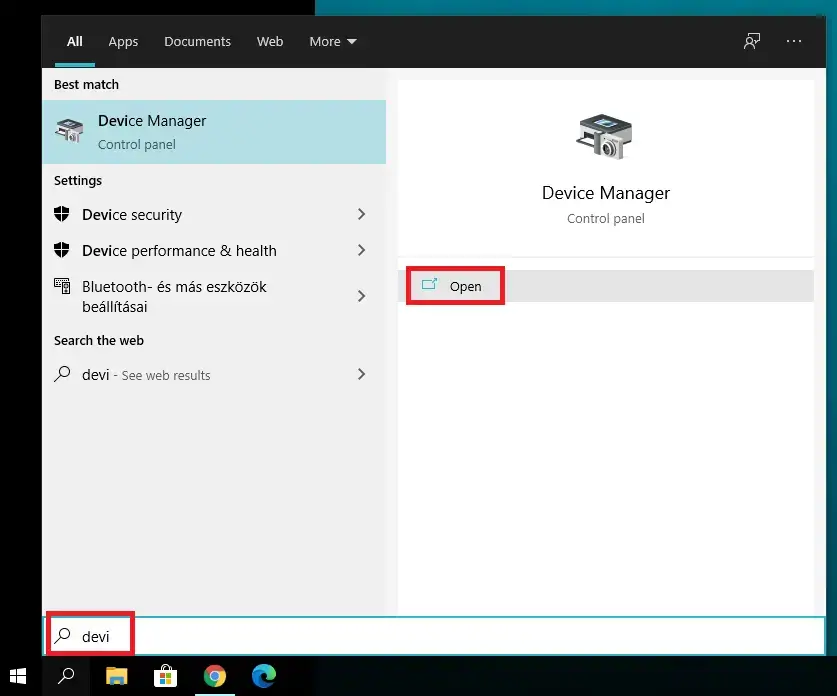
- Klik onder Beeldschermadapters met de rechtermuisknop op uw grafische kaart en klik opApparaat verwijderen.

-
- Bevestig eventuele prompts die kunnen verschijnen.
- Bezoek yingweiDa officiële website downloaden.U moet het juiste producttype, de productfamilie, het productmodel en het besturingssysteem selecteren.點擊搜索.
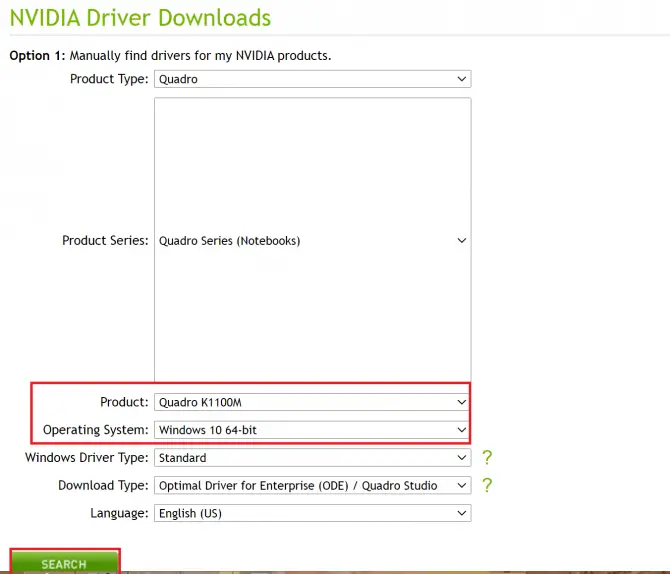

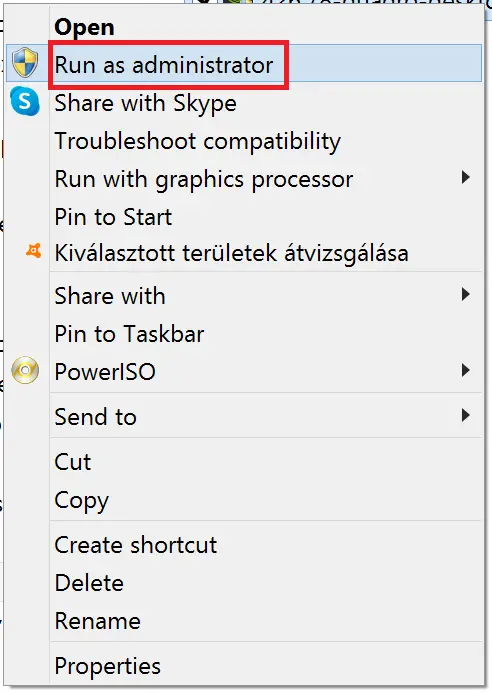
8. Volg de instructies op het scherm om de driver te installeren.
In-game overlay uitschakelen
GeForce Experience heeft een functie waarmee je video's kunt opnemen en foto's kunt maken terwijl je speelt.Het wordt een in-game overlay genoemd en het is cool, maar het kan ervoor zorgen dat je CPU-gebruik te hoog wordt.Hier leest u hoe u het kunt uitschakelen.
- Open GeForce Experience en selecteerInstellingen(versnellingsknop) en selecteer vervolgensAlgemeen.
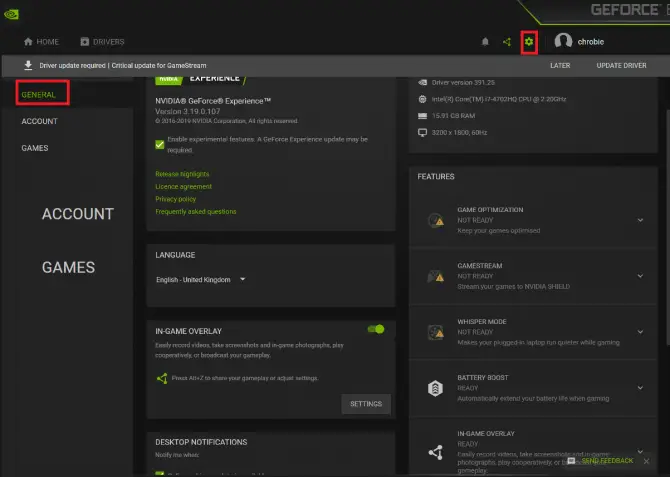
- Schakel de in-game overlay-schakelaar uit.
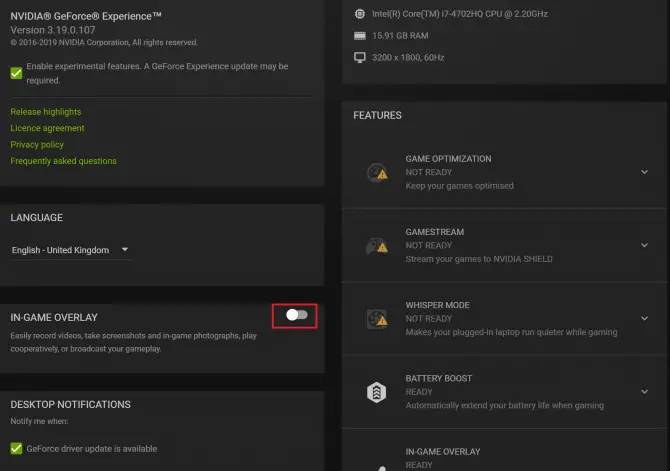
GeForce Experience verwijderen
GEForce Experience is een applicatie die is ontworpen om u te helpen uw spelinstellingen te optimaliseren.Je kunt het ook gebruiken om screenshots met vrienden te delen.Dat gezegd hebbende, hebben veel gebruikers hierdoor last van een hoog CPU-gebruik, en het is volkomen veilig om het te verwijderen.Hier is hoe je het doet.
- Klik op开始>設置.
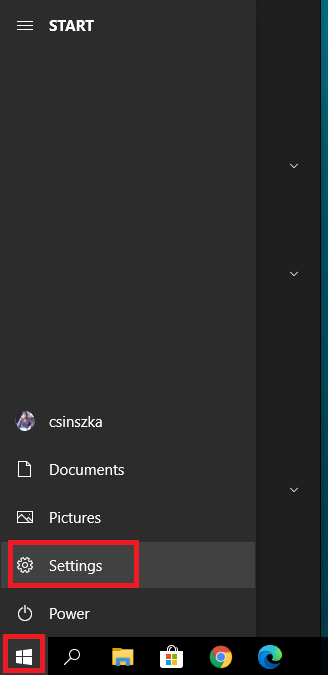
-
- 選擇toepassing.
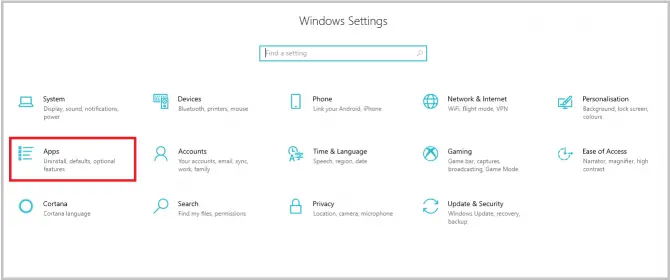
- gevonden in de lijstNvidia GEForce Experience.Klik erop en selecteerInstallatie ongedaan maken.
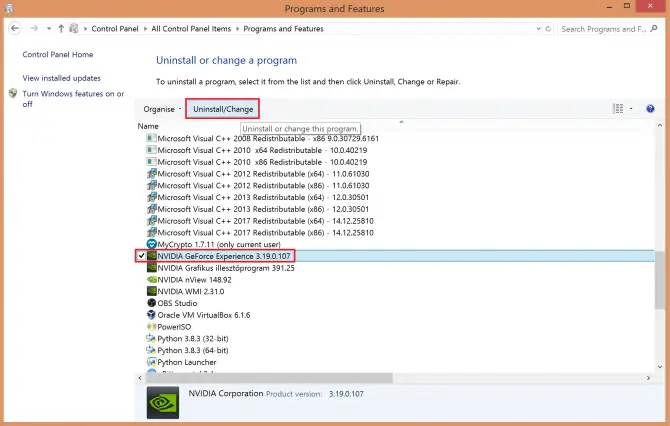
-
- Bevestig deïnstallatie.
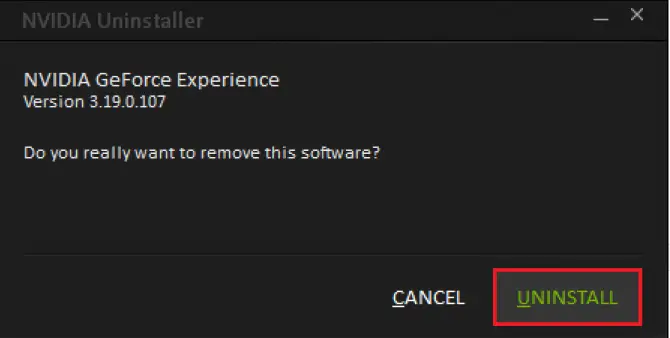
Nvidia-taakplanner en telemetriecontainers uitschakelen
Nvidia Telemetry Container is een app die gegevens verzamelt over uw gebruik en gedrag en deze doorstuurt naar Nvidia zodat zij bugs in de software beter kunnen oplossen.Veel gebruikers vinden echter dat deze applicatie een hoog CPU-gebruik veroorzaakt.U kunt alle taken die door het programma zijn gepland, veilig beëindigen, evenals de service zelf, en u kunt een onmiddellijke verbetering ervaren!
- In de zoekbalkTyp "Configuratiescherm" en klik vervolgens opaanzetten.
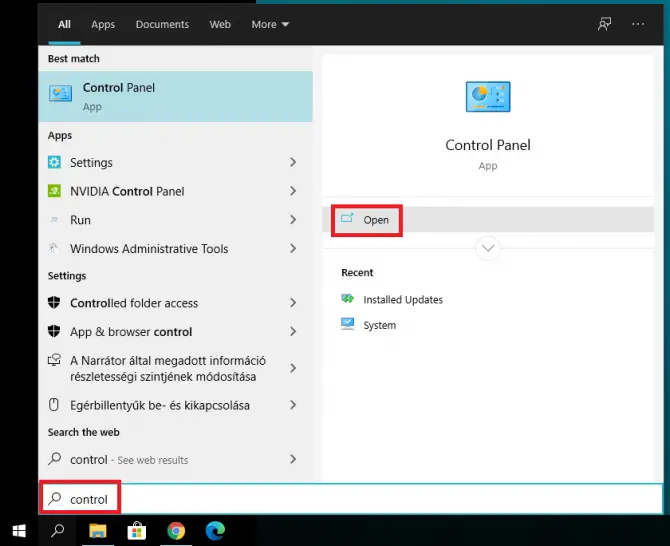
-
- zorg ervoor dat je kiestrechtsbovengroot icoon.選擇Management tools.
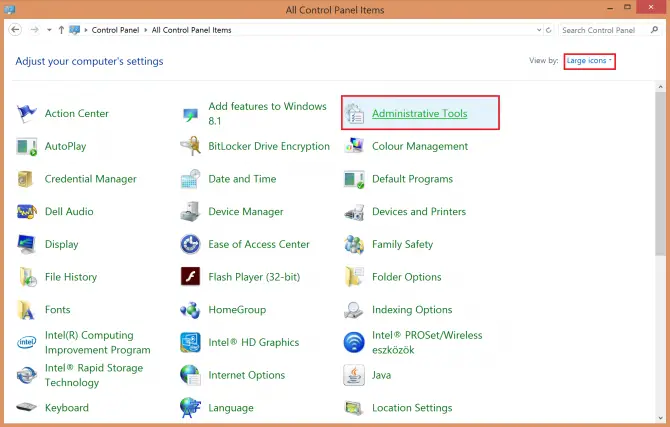
- In de lijstharder zettenTaakplanner en klik erop.
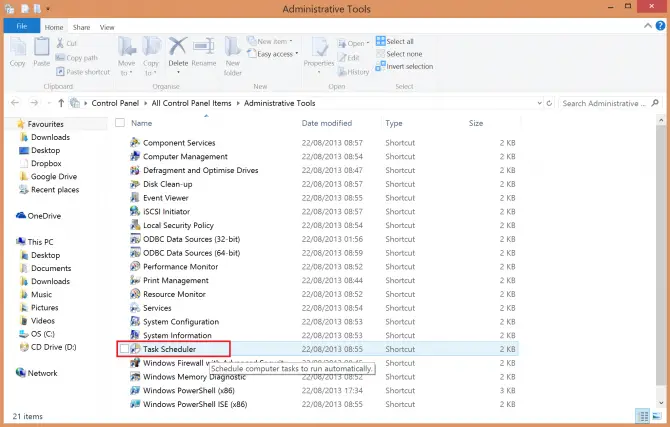
-
- vind alleNVTtaken aan het begin, klik er één voor één met de rechtermuisknop op en selecteer voor elke taakonbruikbaar maken.
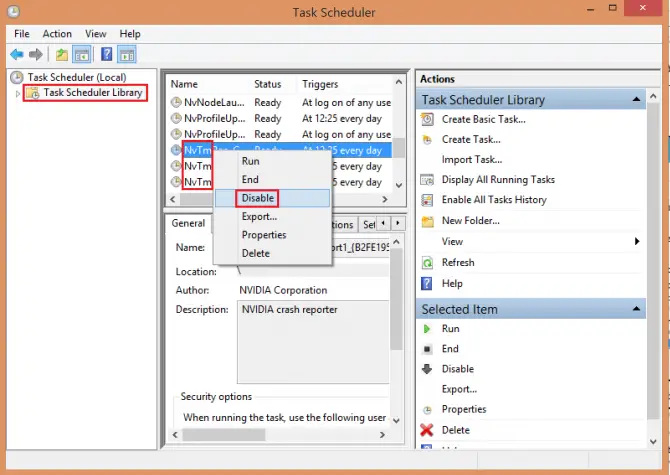
Hiermee worden alle geplande taken uitgeschakeld.Nu zullen we stoppen met het uitvoeren van de service zelf.
- In de zoekbalkTyp "Uitvoeren" en klik vervolgens op "aanzetten".
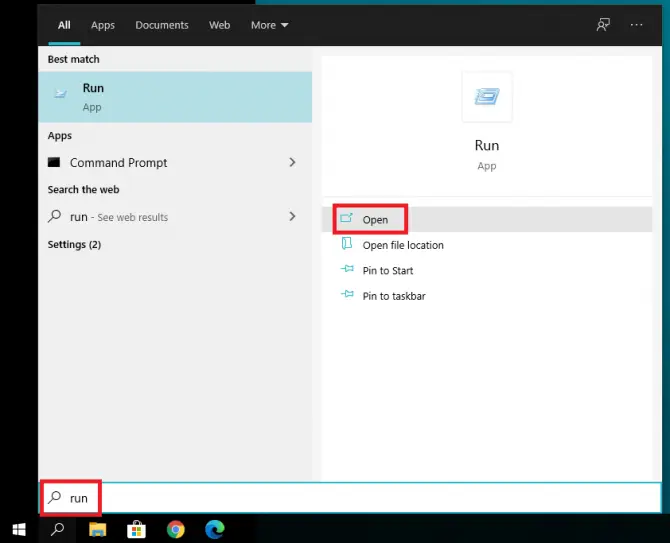
-
- Typ in de toepassing Uitvoeren " services.msc ", en klik vervolgens op "確定".
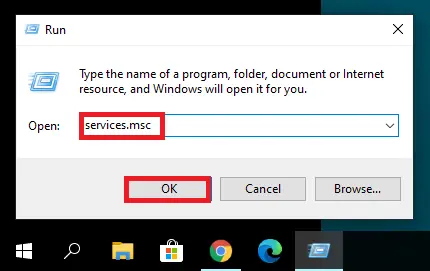
- Zoek in de Services-appNVIDIA-telemetriecontainer, klik er met de rechtermuisknop op en selecteerProperties.
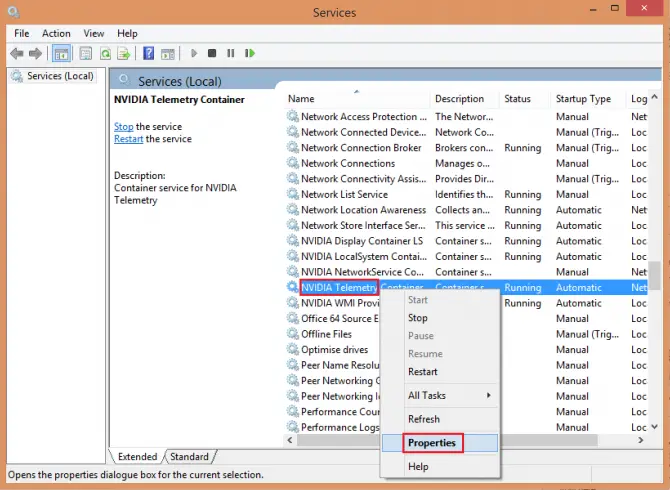
-
- 在服務 狀態omlaag, klikhou op.
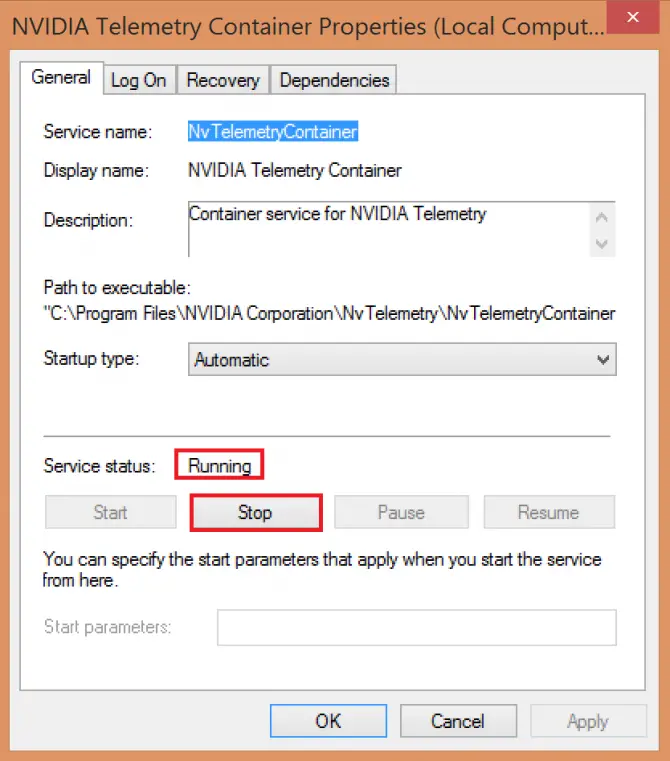
-
- 在Opstarttypeomlaag, uit het vervolgkeuzemenu選擇Gehandicapt .
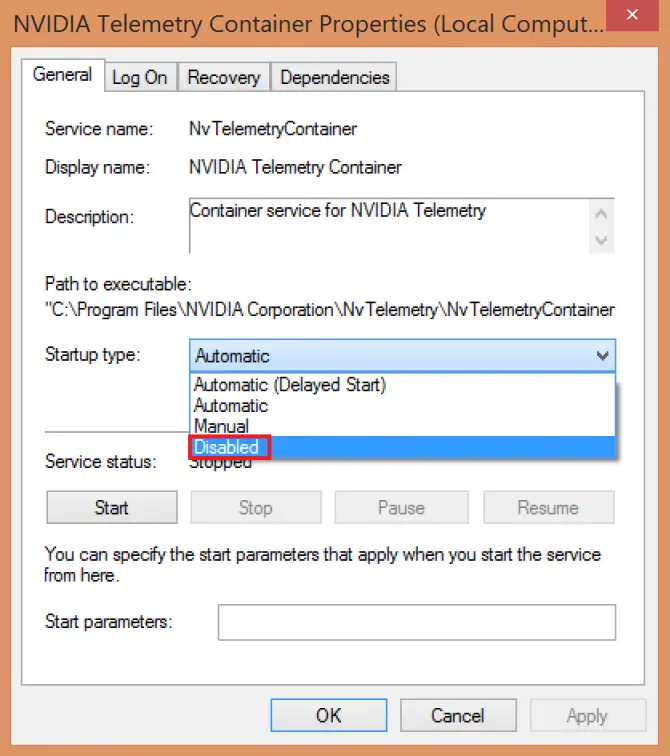
- Klik opsollicitatie,vervolgensKlik OK.
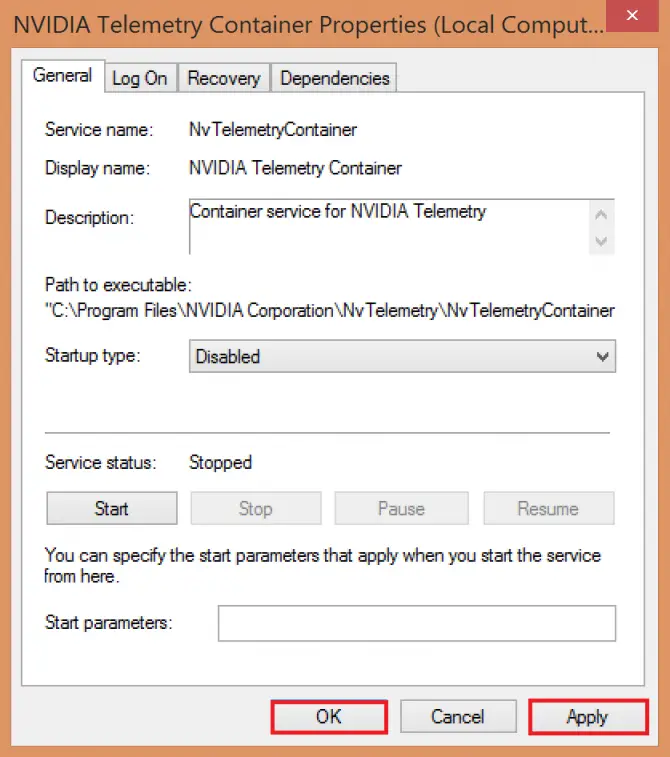
Nu is de telemetrieservice uitgeschakeld.Controleer of het CPU-gebruik daalt!Als dit niet het geval is, betekent dit dat de weergavecontainer nog steeds actief is.In de volgende fix zullen we het uitschakelen.
Nvidia-weergavecontainer uitschakelen
De Nvidia Display Container is een ander onbelangrijk proces dat een hoog CPU-gebruik kan veroorzaken.We beëindigen deze taak en verwijderen de relevante mappen.
- Navigeer naar de volgende locatie: C:Program FilesNVIDIA CorporationDisplay.NvContainerpluginsLocalSystem
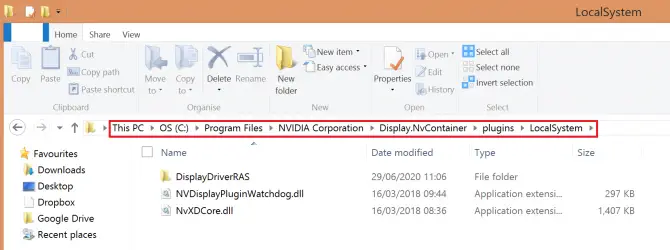
-
- Klik met de rechtermuisknop op de map DisplayDriverRAS en selecteerVerwijder.
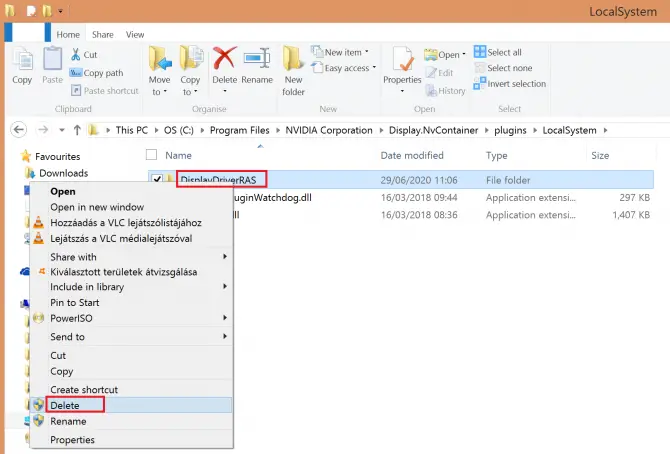
- Navigeer nu naar de volgende locatie: C:Program FilesNVIDIA Corporation.
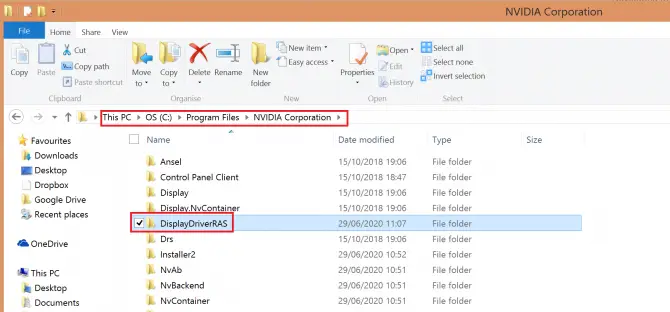
-
- Zoek de map DisplayDriverRAS, klik met de rechtermuisknop en selecteerVerwijder.

- druk opCtrl + anders + DelOpen de taakbeheerder.Zoek het Nvidia Display Container Local System-proces en klik opEinde taak.
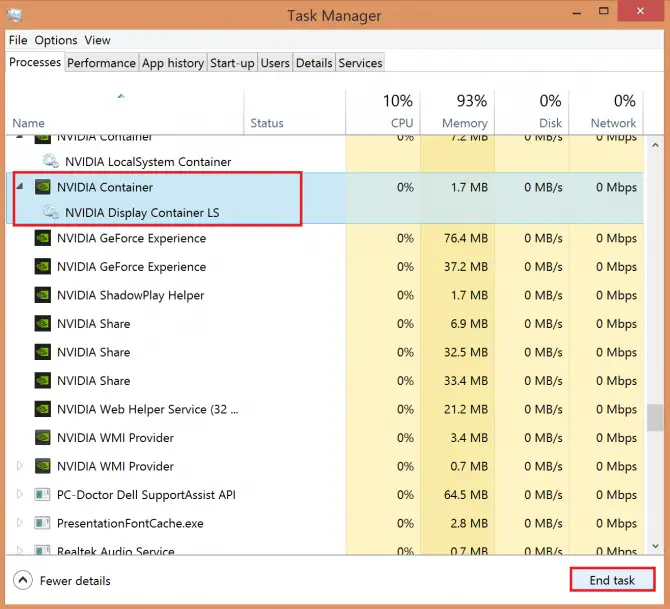
herstart de dienst
Soms is het eerbiedwaardige "sluiten en opnieuw openen" van toepassing op programma's.We gaan het nu uitproberen op de Nvidia Display Container LS.
- In de zoekbalkTyp "Uitvoeren" en klik vervolgens op "aanzetten".

-
- binnenkomen"服務.msc ” in de actieve toepassing en klik vervolgens opaanzetten.
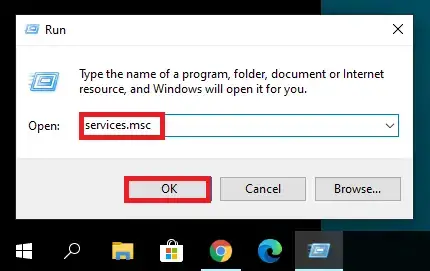
- harder zettenNVIDIA Displaycontainer LS.
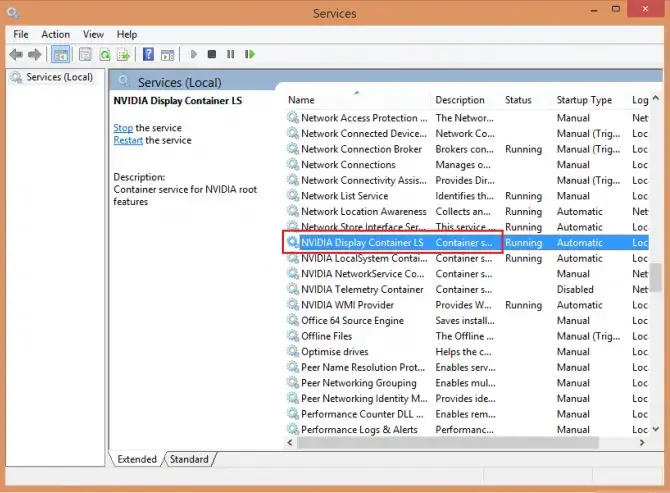
-
- Klik er met de rechtermuisknop op en selecteerstop.
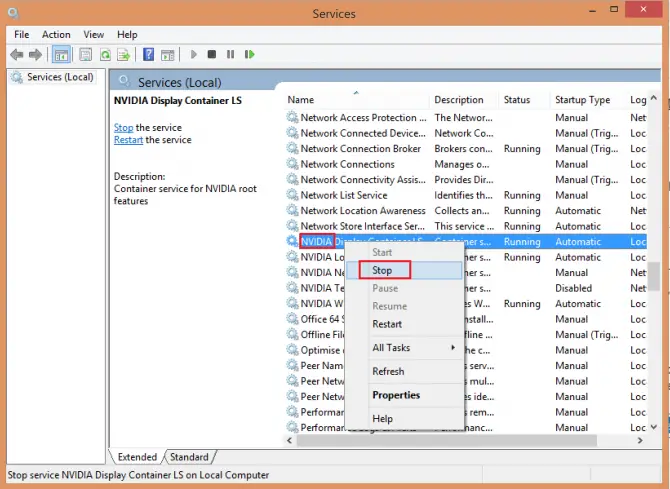
-
- Klik na een moment nogmaals met de rechtermuisknop en selecteerStart.
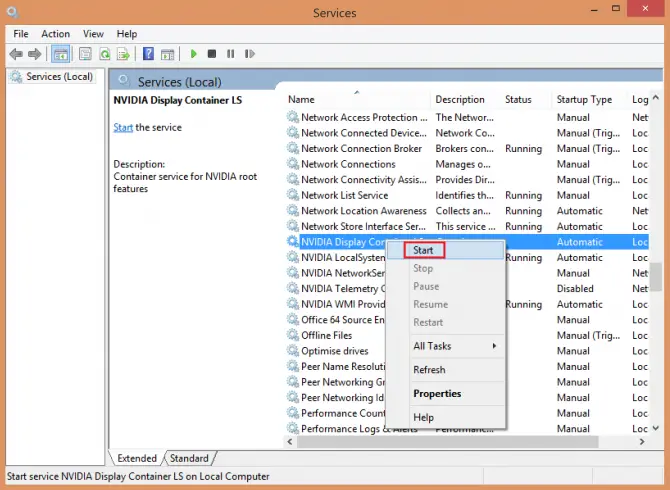
Controleer of dit het probleem oplost.Als dit niet het geval is, kunt u een andere oplossing proberen, maar dit is geheel op eigen risico omdat dit het systeem kan beschadigen!
Het telemetrie-containerpakket verwijderen
Het Telemetry-containerpakket regelt het hele telemetrieproces.Het verwijderen ervan loste hoge CPU-problemen op voor veel gebruikers.Merk op dat hoewel het geen aanbevolen oplossing is, het systeemschade kan veroorzaken.Maak een back-up voordat je dit probeert!
- In de zoekbalkTyp " cmd", klik dan opAls administrator uitvoeren.
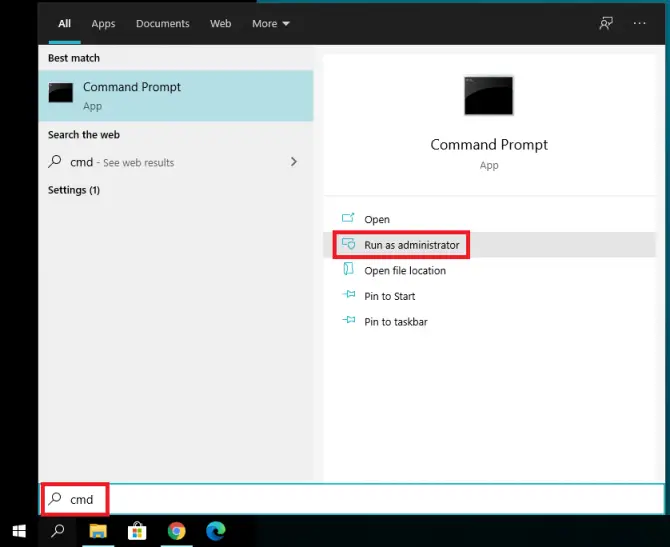
-
- Typ het volgende commando: "rundll32 "%PROGRAMFILES%NVIDIA CorporationInstaller2InstallerCoreNVI2.DLL",UninstallPackage NvTelemetryContainer" en druk opEnter toets.
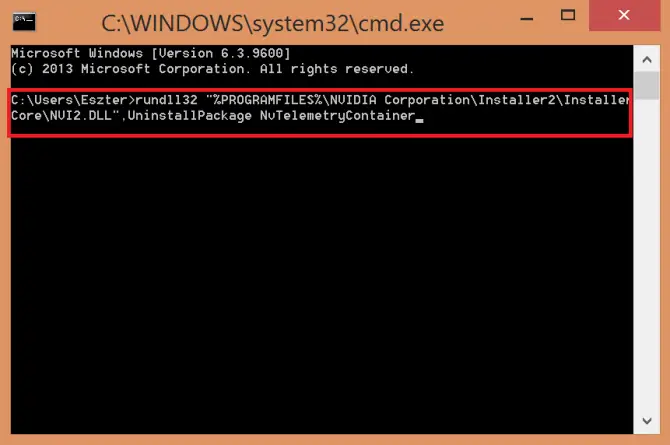
Ik hoop dat dit je probleem oplost en je systeem niet laat crashen.
结论
Nvidia heeft een redelijk complex stuk software dat ze proberen aan te passen aan veel verschillende computerinstellingen en instellingen, wat soms tot hikken kan leiden.We hopen dat je deze methoden nuttig vond en dat je erin geslaagd bent om je CPU-gebruik onder controle te houden.





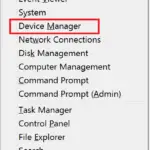


![Hoe Comcast-e-mailprobleem op iPhone op te lossen [OPGELOST] Hoe Comcast-e-mailprobleem op iPhone op te lossen [OPGELOST]](https://infoacetech.net/wp-content/uploads/2021/06/5687-photo-1605918321371-584f5deab0a2-150x150.jpg)

![Hoe de Windows-versie te zien [heel eenvoudig]](https://infoacetech.net/wp-content/uploads/2023/06/Windows%E7%89%88%E6%9C%AC%E6%80%8E%E9%BA%BC%E7%9C%8B-180x100.jpg)


